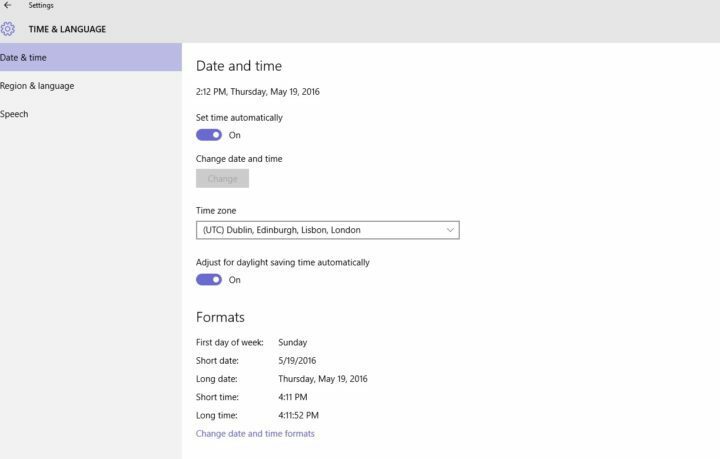
Windows 10 สร้าง 14342 ในที่สุดก็นำการแก้ไขความไม่ต่อเนื่องของรูปแบบเวลาที่น่ารำคาญใน in แอพนาฬิกาและปฏิทิน. โดยเฉพาะอย่างยิ่ง รายการต่างๆ จะไม่อยู่ในวาระอีกต่อไป เนื่องจากกิจกรรมทั้งหมดจะถูกติดตามโดยใช้รูปแบบเวลาเดียวกัน นอกจากนี้ คุณสามารถปิดนาฬิกาและปฏิทินได้โดยดับเบิลคลิกที่ ไอคอนวันที่และเวลา ในแถบงาน
เราแก้ไขปัญหาเมนูลอยของนาฬิกาและปฏิทินบนแถบงานด้วยรูปแบบเวลา 24 ชั่วโมงที่รายการวาระ จะแสดงโดยใช้รูปแบบ 12 ชั่วโมงแทนรูปแบบเวลา 24 ชั่วโมงและบางรายการจะปิดโดย12 ชั่วโมง
แก้ไขปัญหาที่เมนูลอยของนาฬิกาและปฏิทินไม่สามารถปิดได้ด้วยการคลิกวันที่และเวลาในแถบงานครั้งที่สอง
ปัญหาเกี่ยวกับรูปแบบชั่วโมงของวาระนั้นน่ารำคาญมากเพราะผู้ใช้จะได้รับ การแจ้งเตือน เกี่ยวกับเหตุการณ์เมื่อสายเกินไปแล้ว สิ่งนี้อาจไม่ดีนักเมื่อพูดถึงงานหรือกำหนดเวลาใด ๆ
นี่ไม่ใช่บิลด์แรกเมื่อมีปัญหารูปแบบเวลา รายงานโดย Insiders. ในบิวด์ก่อนหน้านี้ ผู้ใช้มีปัญหาในการค้นหารูปแบบเวลาที่ต้องการ เนื่องจากมีเพียงรูปแบบ 12h เท่านั้นที่พร้อมใช้งาน ในกรณีอื่นๆ รูปแบบเวลา 24 ชั่วโมงจะเปลี่ยนเป็นรูปแบบ 12 ชั่วโมงโดยอัตโนมัติเมื่อรีสตาร์ทคอมพิวเตอร์หรือเมื่อผู้ใช้ออกจากระบบ
ไม่รู้ว่าทำไม แต่หลังจากอัปเกรดเป็นบิลด์ 10041 รูปแบบของเวลาที่หน้าจอล็อกเปลี่ยนไป ตอนนี้เป็นรูปแบบ AM/PM และฉันต้องการให้รูปแบบ 24 ชั่วโมงกลับมา ฉันไม่สามารถหาตำแหน่งที่ฉันสามารถตั้งค่าได้
รูปแบบเวลาที่ไม่ถูกต้องจะแสดงบนหน้าจอล็อกภายใต้สถานการณ์ต่อไปนี้: เมื่อฉันเปิดเครื่องคอมพิวเตอร์ ให้รีสตาร์ทเครื่องหรือออกจากระบบ
ในกรณีของฉัน ฉันได้ตั้งค่าเวลาที่จะแสดงรูปแบบ 24 ชั่วโมงไว้อย่างเหมาะสมเสมอ แต่ในกรณีดังกล่าว เวลาจะแสดงในรูปแบบ 12 ชั่วโมง
เมื่อฉันลงชื่อเข้าใช้ด้วยบัญชี Microsoft ของฉัน และฉันล็อกหน้าจอด้วยตนเองโดยกด (Winkey+L) รูปแบบเวลาที่ถูกต้องจะปรากฏขึ้น ในกรณีของฉันคือรูปแบบ 24 ชั่วโมง
Microsoft ควรให้ความสนใจกับปัญหาดังกล่าวจริง ๆ เนื่องจากข้อผิดพลาดเหล่านี้อาจมีต่อชีวิตของผู้ใช้ หลายคนใช้กำหนดการและการเตือนความจำเพื่อติดตามงานที่สำคัญ และการไม่ได้รับการแจ้งเตือนในเวลาที่เหมาะสมอาจส่งผลร้ายแรง
เรื่องราวที่เกี่ยวข้องที่คุณต้องตรวจสอบ:
- บิลด์ตัวอย่าง Insider ล่าสุดนำเสนอคุณสมบัติเมลและปฏิทินใหม่
- Cortana Update สำหรับ Windows 10 ทำให้การนัดหมายและการจัดการปฏิทินดีขึ้น
- แอพจดหมายและปฏิทิน Outlook สำหรับ Windows 10 Mobile รองรับกล่องขาเข้าที่เชื่อมโยงแล้ว


